В наше время камера на смартфоне является одним из самых важных и неотъемлемых инструментов. Мы используем ее для деловых встреч, коммуникации с друзьями и близкими, а также для создания качественных фотографий и видео. Однако, иногда возникают проблемы с работой камеры в приложении, которые могут оказаться довольно неприятными.
Существует несколько распространенных причин, почему камера может не работать правильно в приложении. Одной из них может быть отсутствие прав доступа к камере. Для решения этой проблемы, вам необходимо зайти в настройки своего устройства и проверить, есть ли у приложения доступ к камере. Если нет, вы можете разрешить доступ вручную. Это обычно делается через меню "Приложения" или "Привилегии" в настройках устройства.
Еще одной причиной проблемы с работой камеры может быть конфликт с другим приложением. Если вы заметили, что камера начала работать неправильно после установки какого-то нового приложения, попробуйте временно удалить это приложение и проверить, начнет ли камера работать правильно. Если да, то возможно, вам придется выбрать между этими двумя приложениями или проверить наличие обновлений для обоих.
Другой распространенной проблемой с работой камеры может быть нехватка памяти на устройстве. В этом случае, вам придется освободить некоторое пространство на своем устройстве, удалив ненужные файлы и приложения. Если после этого камера продолжает работать неправильно, попробуйте перезагрузить устройство.
Общая информация о проблемах с работой камеры в приложении
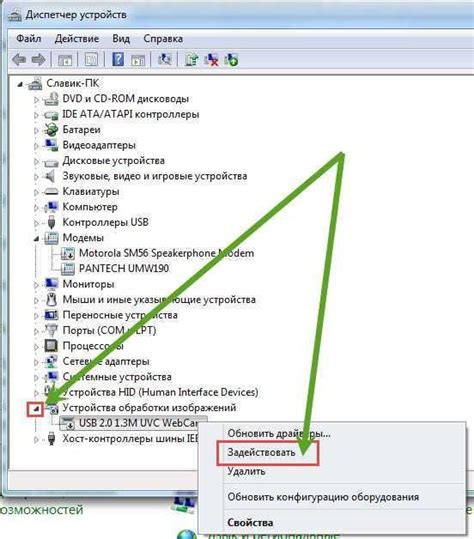
- Отсутствие доступа к камере: Эта проблема может возникнуть из-за неправильных настроек приложения или блокировки доступа к камере на уровне операционной системы. Для исправления проблемы, убедитесь, что приложению разрешен доступ к камере в настройках устройства и проверьте настройки приложения, чтобы убедиться, что камера не заблокирована или неправильно настроена.
- Низкое качество изображения: Если изображения, получаемые с камеры, имеют низкое качество или размыты, возможно, проблема связана с настройками камеры или обработкой изображений в приложении. Проверьте настройки камеры и убедитесь, что они установлены на максимальное качество. Также, убедитесь, что в приложении не применяются сжатие или другие обработки, которые могут снижать качество изображения.
- Задержка при открытии камеры: Если при открытии камеры возникает значительная задержка, это может быть связано с процессом инициализации камеры или с низкой производительностью устройства. Попробуйте обновить приложение до последней версии, которая может содержать исправления для этой проблемы. Если проблема сохраняется, можно попробовать закрыть и открыть приложение снова или перезапустить устройство.
- Неожиданное закрытие приложения при работе с камерой: Если приложение закрывается неожиданно при использовании камеры, это может быть связано с ошибками в программном коде или неправильными настройками. Убедитесь, что у вас установлена последняя версия приложения, которая может содержать исправления для этой проблемы. Если проблема сохраняется, свяжитесь с разработчиками приложения или обратитесь к документации и ресурсам по разработке приложений, чтобы найти дополнительные решения.
Если указанные решения не помогают исправить проблему с работой камеры в приложении, рекомендуется обратиться к разработчикам приложения или поддержке операционной системы для получения дополнительной помощи и поддержки.
Причины возникновения проблем с работой камеры в приложении

Возникновение проблем с работой камеры в приложении может быть вызвано несколькими факторами. Ниже приведены некоторые из наиболее распространенных причин:
1. Отсутствие разрешений: Приложение может не иметь достаточных разрешений для доступа к камере. Это может произойти, если разрешения пользователя не были запрошены или если пользователь отказал в доступе к камере.
2. Неправильные настройки: Некорректные настройки камеры внутри приложения могут привести к неправильной работе камеры. Это может включать выключенную камеру, неправильную фокусировку, ошибки в настройках разрешения и другие настройки, которые могут повлиять на качество изображения или видео.
3. Конфликты с другими приложениями: Иногда приложение может иметь конфликты с другими приложениями, которые используют камеру одновременно. Это может вызывать проблемы, такие как блокировка доступа к камере или неправильное отображение изображения.
4. Устаревший софтвер: Если устройство использует устаревший софтвер или версию операционной системы, это может привести к проблемам с работой камеры в приложении. Устаревший софтвер может быть несовместим с новыми функциями и требованиями приложения.
5. Физические повреждения: Возникновение проблем с камерой в приложении может быть связано с физическими повреждениями камеры или сенсора на устройстве.
Учитывая эти причины, важно проверить настройки разрешений, обновить приложение и операционную систему, закрыть другие приложения, которые могут использовать камеру, и проверить физическое состояние камеры, чтобы решить проблему с работой камеры в приложении.
Как определить причину проблемы с работой камеры в приложении

- Проверьте права доступа камере
- Перезапустите приложение и устройство
- Обновите приложение и операционную систему
- Проверьте наличие свободного места на устройстве
- Проверьте наличие обновлений для камеры
Убедитесь, что вашему приложению разрешен доступ к камере устройства. Для этого откройте настройки вашего устройства, найдите раздел "Приватность" или "Безопасность" и проверьте, есть ли разрешение для вашего приложения на использование камеры.
Иногда проблемы с работой камеры могут быть связаны с неполадками в операционной системе или в самом приложении. Попробуйте закрыть приложение полностью и перезапустить его, а также перезапустить свое устройство. Это может помочь восстановить правильную работу камеры.
Если у вас установлена устаревшая версия приложения или операционной системы, то это может привести к проблемам с работой камеры. Проверьте наличие обновлений для вашего приложения в магазине приложений, а также для операционной системы устройства. Установка последних версий может исправить проблемы с камерой.
Если у вас на устройстве заканчивается свободное место, это может повлиять на работу камеры. Убедитесь, что на вашем устройстве достаточно свободного места для сохранения фотографий и видео, сделанных с помощью камеры.
В некоторых случаях проблемы с работой камеры могут быть связаны с внутренними неполадками или ошибками в работе камеры устройства. Проверьте наличие обновлений для камеры в настройках вашего устройства или свяжитесь с производителем, чтобы получить дополнительную информацию или рекомендации.
Если после выполнения этих шагов проблема с работой камеры все еще не решена, возможно, вам потребуется обратиться к разработчикам приложения или специалисту технической поддержки, чтобы получить дополнительную помощь.
Решение проблем с работой камеры в приложении
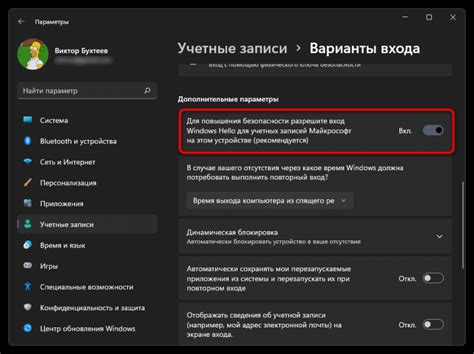
1. Перезагрузите приложение и устройство. Часто перезагрузка может помочь исправить некоторые временные проблемы, возникшие с камерой. Попробуйте закрыть приложение полностью и перезапустить его вместе с устройством.
2. Убедитесь, что камера функционирует. Проверьте, работает ли камера в других приложениях. Если она не работает ни в одном из них, вероятно, проблема связана с аппаратными проблемами вашего устройства. В таком случае лучше обратиться в сервисный центр для диагностики и ремонта.
3. Проверьте разрешения. Убедитесь, что ваше приложение имеет разрешение на использование камеры. Для этого можно перейти в настройки устройства, найти раздел "Приложения" или "Приложения и уведомления", выбрать ваше приложение и убедиться, что разрешение на доступ к камере включено.
4. Обновите приложение и операционную систему. Иногда проблемы с работой камеры могут быть вызваны ошибками или несовместимостью программы с определенной версией операционной системы. Убедитесь, что у вас установлена последняя версия приложения и обновите операционную систему, если необходимо.
5. Очистите кэш приложения. Накопление временных файлов и данных приложения может повлиять на его работу. Попробуйте очистить кэш вашего приложения, чтобы устранить возможные проблемы. Это можно сделать в настройках устройства, выбрав раздел "Приложения" или "Приложения и уведомления", затем ваше приложение и нажав кнопку "Очистить кэш".
Если ни одно из вышеперечисленных решений не помогло решить проблему с работой камеры, рекомендуется обратиться в техническую поддержку разработчиков приложения или операционной системы. Они смогут предоставить дополнительную информацию и решить проблему с камерой в вашем приложении.
Дополнительные советы по устранению проблем с работой камеры в приложении
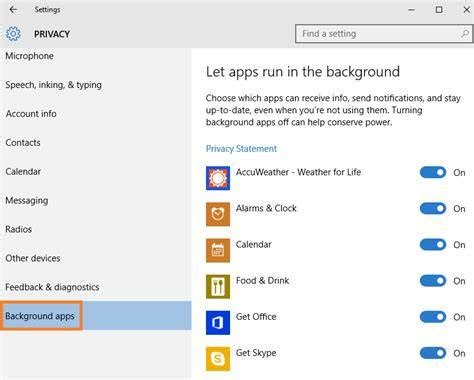
Если вы до сих пор сталкиваетесь с проблемами при использовании камеры в приложении, есть несколько дополнительных советов, которые могут помочь вам разрешить эти проблемы:
1. Проверьте разрешения: убедитесь, что ваше приложение имеет разрешение на доступ к камере. Вы можете проверить это в настройках своего устройства и предоставить соответствующее разрешение, если оно отсутствует.
2. Проверьте наличие обновлений: убедитесь, что ваше приложение и операционная система работают на последней версии. Иногда обновления могут исправить известные проблемы с камерой.
3. Проверьте состояние камеры: убедитесь, что ваша камера работает исправно. Попробуйте открыть камеру в других приложениях или запустить стандартное приложение камеры на вашем устройстве. Если камера работает в других приложениях, проблема, возможно, связана с вашим приложением.
4. Перезапустите приложение: иногда перезапуск приложения может помочь исправить проблемы с камерой. Закройте приложение полностью и перезапустите его снова.
5. Перезагрузите устройство: если все вышеперечисленные шаги не помогли, попробуйте перезагрузить ваше устройство. Это может помочь сбросить временные настройки и решить проблему с камерой.
Если ни один из этих советов не помог вам устранить проблему с работой камеры в приложении, рекомендуется обратиться в службу поддержки разработчиков приложения или производителя вашего устройства для получения дополнительной помощи.



